Handy-Tickets der Stadtverkehre laden
Wenn Sie Ihr Deutschlandticket bei der Kieler Verkehrsgesellschaft, Stadtwerke Lübeck Mobil, Aktiv Bus Flensburg oder den Verkehrsbetrieben Kreis Plön bestellt haben, erfahren Sie in diesem Artikel, wie Sie es in drei Schritten auf Ihr Smartphone laden.
Sie benötigen eine aktive Internetverbindung, z.B. per WLAN.
1. Die NAH.SH-App auf Ihr Smartphone laden.
Um das Deutschlandticket anzuzeigen, benötigen Sie die NAH.SH-App.
- Laden Sie die NAH.SH-App für Android (ab Version 8.0) und iOS (ab Version 14.5) auf Ihr Smartphone.
- Wenn Sie die App bereits installiert haben, prüfen Sie, ob ein Update für die App vorliegt und nehmen Sie die Aktualisierung vor, falls erforderlich.
2. In der NAH.SH-App kostenlos registrieren.
Das Deutschlandticket wird in einem persönlichem Kund*innenkonto in der NAH.SH-App abgelegt. Wenn Sie bereits ein NAH.SH-Kund*innenkonto haben, fahren Sie direkt mit Schritt 3 fort.
Wenn Sie noch kein NAH.SH-Kund*innenkonto haben, müssen Sie sich einmalig registrieren. Das können Sie direkt in der App tun. So geht's:
- Öffnen Sie die NAH.SH-App. Im Hauptmenü, das Sie oben links finden, wählen Sie den Menüpunkt „D-Ticket Abo | andere Tickets“ aus.
- Wählen Sie das Personen-Symbol oben rechts an.
- Drücken Sie auf „E-Mail“ und danach auf das Feld „Kostenlos registrieren“, unten auf der Seite.
- Füllen Sie das Formular vollständig aus. Die Angabe von Zahlungsdaten ist nicht erforderlich.
Wichtig: Tragen Sie dieselbe E-Mail-Adresse ein, die Sie bei Bestellung des Deutschlandtickets angegeben haben. Sonst kann Ihr Handy-Ticket nicht geladen werden. - Nicht vergessen: Sie erhalten umgehend eine E-Mail vom Absender „NAH.SH-Kundendialog“ mit der Aufforderung, Ihre E-Mail-Adresse zu bestätigen. Folgen Sie den Anweisungen, die in der E-Mail stehen.
Fertig! Ihr Kundenkonto in der NAH.SH-App ist nun eingerichtet.
3. Deutschlandticket in die NAH.SH-App laden.
- Navigieren Sie in der NAH.SH-App zum Menüpunkt „D-Ticket Abo | andere Tickets“. Anschließend wählen Sie das Personen-Symbol an.
- Loggen Sie sich mit Ihren Zugangsdaten (E-Mail-Adresse und Passwort) in Ihr Kund*innenkonto ein, sofern noch nicht geschehen.
- Ihr persönliches Deutschlandticket wird in die NAH.SH-App geladen und gespeichert. Sie finden es in Zukunft immer unter diesem Menüpunkt; eine erneute Registrierung ist dann nicht mehr erforderlich. Gute Fahrt!
- Ihr Handy-Ticket wird angezeigt, sobald Ihre Bestellung durch das Verkehrsunternehmen bearbeitet wurde.
Das Deutschlandticket gilt ab dem Datum, das auf dem Handy-Ticket genannt ist, nicht vorher.
Download: alle Schritte in einer praktischen Übersicht
Übrigens: Sie brauchen nicht permanent online zu sein, wenn Sie Ihr Handy-Ticket nutzen, denn das Ticket ist in der App gespeichert. So ist es auch verfügbar, wenn Sie einmal keine Internetverbindung haben oder das Datenvolumen verbraucht sein sollte.
Solange Sie Ihr Deutschlandticket nicht kündigen, wird das Handy-Ticket für den nächsten Monat automatisch geladen und an der bekannten Stelle abgelegt. Dies geschieht einige Tage, bevor der neue Monat beginnt, wenn Sie die NAH.SH-App kurz bei aktiver Internetverbindung öffnen. Dass das neue Ticket geladen wurde, können Sie ab etwa einer Woche vor Monatsbeginn sehen, wenn Sie im Menüpunkt „D-Ticket Abo | andere Tickets“ das Feld „Weitere aktuelle Fahrkarten wählen“. Falls Sie nicht mehr angemeldet sind, loggen Sie sich mit Ihren Zugangsdaten (E-Mail-Adresse und Passwort) in der NAH.SH-App ein.
Hinweise zur Nutzung des Handy-Tickets
Sie haben Ihr Handy-Ticket vor dem 28.09.2023 in der NAH.SH-App abgeschlossen? Dann finden Sie hier alle Informationen zum Laden des Handy-Tickets.
Häufig gestellte Fragen / Troubleshooting
wenn Sie Ihr Deutschlandticket bei der Kieler Verkehrsgesellschaft, Stadtwerke Lübeck Mobil, Aktiv Bus Flensburg oder den Verkehrsbetrieben Kreis Plön bestellt haben
-
Prüfen Sie zunächst, ob eine aktive Internetverbindung besteht, z.B. per WLAN.
Lässt sich die NAH.SH-App nicht installieren, prüfen Sie bitte, ob Sie das Betriebssystem Ihres Smartphones aktualisieren können und laden Sie die neueste Version von Android bzw. iOS. Probieren Sie anschließend erneut, die NAH.SH-App zu installieren.
Hinweis: Die NAH.SH-App erfordert Android Version 8.0 oder höher bzw. iOS Version 14.5 oder höher;. Für HUAWEI-Geräte ist die NAH.SH-App nicht verfügbar.Wenn Sie die NAH.SH-App bereits installiert haben, prüfen Sie bitte, ob für die App ein Update vorliegt. Falls ja, nehmen Sie die Aktualisierung vor.
Die NAH.SH-App funktioniert trotzdem nicht?
Wenn Sie das Handy-Ticket bereits bestellt haben und es nicht laden können, kontaktieren Sie bitte das Verkehrsunternehmen, bei dem Sie das Deutschlandticket bestellt haben, gerne mit Angabe Ihrer Abonummer. Kontaktdaten -
Indem Sie sich registrieren, legen Sie ein Kund*innenkonto für die NAH.SH-App. Die Registrierung ist kostenlos und einmalig. Zukünftig brauchen Sie sich nur noch einzuloggen.
Wenn Sie sich einloggen (auch anmelden genannt), melden Sie sich in Ihrem NAH.SH-Kund*innenkonto an, dass Sie mit der Registrierung eingerichtet haben. Das Einloggen geschieht durch Eingabe der E-Mail-Adresse und des Passwortes, welche Sie bei der Registrierung gewählt haben.
Ihr Handy-Ticket wird in ihrem Kund*innenkonto gespeichert, damit es jederzeit verfügbar ist, auch wenn Sie einmal keine Internetverbindung haben. Außerdem wird es so automatisch auf den Folgemonat aktualisiert. Damit Sie nicht jedes Mal ihre vollständigen Daten eingeben müssen, können Sie sich nach der erstmaligen Registrierung unkompliziert einloggen.
-
- Öffnen Sie die NAH.SH-App. Im Hauptmenü, das Sie oben links finden, wählen Sie den Menüpunkt „D-Ticket Abo | andere Tickets“ aus.
- Wählen Sie das Personen-Symbol oben rechts an.
- Drücken Sie auf das dunkelblaue Feld „E-Mail nicht angemeldet“.
- Auf der nächsten Seite erscheint dann das Feld „Kostenlos registrieren“ unten auf der Seite. Drücken Sie darauf, um zum Registrierungsformular zu gelangen.
-
Wenn Sie sich einmalig in der NAH.SH-App registrieren, um ein Kund*innenkonto einzurichten, kann dies verschiedene Ursachen haben:
- Prüfen Sie, ob Sie alle Pflichtangaben vollständig und korrekt ausgefüllt haben.
- Bitte akzeptieren Sie die Geschäftsbedingungen und Datenschutzbestimmungen, indem Sie den Schieberegeler nach rechts ziehen.
- Wenn auch das nicht hilft, haben Sie möglicherweise schon früher ein NAH.SH-Kund*innenkonto eingerichtet. Dann brauchen Sie sich nicht neu zu registrieren, sondern können sich einfach mit Ihrer E-Mail-Adresse und dem Passwort anmelden. Dazu navigieren Sie zum Menüpunkt „D-Ticket Abo | andere Tickets“. Anschließend wählen Sie das Personen-Symbol an. Dort können Sie sich auch ein neues Passwort zusenden lassen, falls Sie Ihr Passwort vergessen haben.
-
Wenn Sie in der NAH.SH-App durch Registrierung erfolgreich ein Kund*innenkonto angelegt haben, können Sie sich ganz leicht mit Ihren Zugangsdaten einloggen:
- Navigieren Sie zum Menüpunkt „D-Ticket Abo | andere Tickets“.
- Wählen Sie das Personen-Symbol an, das Sie oben rechts finden.
- Drücken Sie auf das dunkelblaue Feld „E-Mail nicht angemeldet“.
Nun können Sie sich mit den Zugangsdaten (E-Mail-Adresse und Passwort) anmelden.
Tipp: Wenn Sie sich nicht aktiv abmelden, bleiben Sie dauerhaft eingeloggt, sodass Sie sich nicht neu einzuloggen brauchen.
-
Um sich in die NAH.SH-App einzuloggen, navigieren Sie zum Menüpunkt „D-Ticket Abo | andere Tickets“. Anschließend wählen Sie das Personen-Symbol an. Sie werden gebeten, sich mit Ihren Zugangsdaten (E-Mail-Adresse und Passwort) in Ihr Kund*innenkonto einzuloggen.
Fehlermeldung: Benutzername/Passwort ist ungültig.
- Möglicherweise haben Sie sich noch kein Kund*innenkonto in der NAH.SH-App eingerichtet. Bitte registrieren Sie sich zunächst einmalig und kostenlos. Mehr dazu erfahren Sie hier.
- Eventuell war Ihre Registrierung nicht erfolgreich. Die Registrierung ist erst erfolgreich abgeschlossen, wenn Sie in der E-Mail, die Sie am Ende der Registrierung erhalten, den Bestätigungslink anklicken. Bitte prüfen Sie Ihr Postfach nach der E-Mail (Absender: NAH.SH-Kundendialog). Ist der darin enthaltene Bestätigungslink abgelaufen, starten Sie die Registrierung bitte erneut.
- Wenn Sie bereits ein Kund*innenkonto haben, überprüfen Sie die Schreibweise Ihrer E-Mail-Adresse und Ihres Passwortes. Wählen Sie „Passwort vergessen“, um ein neues Passwort zu erhalten. Dieses wird an die E-Mail-Adresse gesendet, die Sie bei der Registrierung Ihres Kund*innenkontos in der NAH.SH-App angegeben haben.
- Wenn auch das nicht hilft, haben Sie vermutlich bei der Registrierung Ihres Kund*innenkontos in der NAH.SH-App einen Schreibfehler bei Ihrer E-Mail-Adresse gemacht. Bitte registrieren Sie sich mit ihrer richtigen E-Mail-Adresse erneut, indem Sie auf das Feld „Kostenlos registrieren“ gehen.
-
Bitte prüfen Sie zunächst, ob Sie eingeloggt sind:
- Navigieren Sie in der NAH.SH-App zum Menüpunkt „D-Ticket Abo | andere Tickets“. Anschließend wählen Sie das Personen-Symbol an.
- In dem dunkelblauen Feld „E-Mail“ muss nun ihre E-Mail-Adresse angezeigt sein. Steht dort „nicht angemeldet“, wählen Sie das Feld bitte an und loggen Sie sich anschließend mit Ihren Zugangsdaten (E-Mail-Adresse und Passwort) in Ihr Kund*innenkonto ein. Danach gehen Sie oben links auf „Fahrkarten“.
- Wird in dem Feld „E-Mail“ Ihre Adresse angezeigt, loggen Sie sich bitte einmal aus, indem sie auf das Feld drücken. Anschließend melden Sie sich wieder an: Drücken Sie das Feld „E-Mail“ erneut und geben Sie Ihre Zugangsdaten ein.
Ihr Handy-Ticket wird dort nicht angezeigt? Das kann folgende Ursachen haben:
- Wenn Sie Ihr Deutschlandticket gerade erst bestellt haben, ist Ihr Aboantrag möglicherweise noch nicht bearbeitet. Das Deutschlandticket wird frühestens drei Tage nach Ihrer Bestellung in der NAH.SH-App angezeigt. Beginnt der Geltungszeitraum in der Zukunft, ist das Deutschlandticket ab drei Tagen vor Geltungsbeginn in der NAH.SH-App sichtbar.
- Wenn Sie Ihr Deutschlandticket hier auf der NAH.SH-Seite oder bei der Deutschen Bahn bestellt haben oder wenn Sie ein Jobticket nutzen, wird Ihr Handy-Ticket anderweitig in der NAH.SH-App bereitgestellt. Alle Hinweise finden Sie hier.
- Ein Schreibfehler bei der E-Mail-Adresse kann ebenfalls zu dem Fehler führen: Prüfen Sie, ob die E-Mail-Adresse Ihres NAH.SH-Kund*innenkontos mit der E-Mail-Adresse übereinstimmt, die Sie bei der Bestellung des Deutschlandtickets genannt haben. Sind die Adressen unterschiedlich, kann Ihr Handy-Ticket nicht geladen werden.
-
Ist die E-Mail-Adresse Ihres NAH.SH-Kund*innenkontos nicht identisch mit der E-Mail-Adresse, die Sie Ihrem Verkehrsunternehmen bei der Bestellung des Deutschlandtickets genannt haben, kann Ihr Handy-Ticket nicht in die App geladen werden. So lösen Sie das Problem:
- Wenn Sie die bei der Bestellung des Deutschlandtickets angegebene E-Mail-Adresse wissen, richten Sie sich bitte mit dieser E-Mail-Adresse ein neues Kund*innenkonto für die NAH.SH-App, indem Sie sich erneut registrieren. Wie Sie sich registrieren, erfahren Sie hier.
- Wenn Sie die bei der Bestellung des Deutschlandtickets angegebene E-Mail-Adresse nicht mehr wissen, sprechen Sie bitte das Verkehrsunternehmen an, bei dem Sie das Abo abgeschlossen haben. Kontaktdaten
Wenn die E-Mail-Adresse aus Ihrer Bestellung geändert wird, wird das Deutschlandticket ab Bestätigung des Änderungsauftrages durch das Verkehrsunternehmen innerhalb von zwei Arbeitstagen umgeschrieben und dann in der NAH.SH-App an das Kund*innenkonto mit der neuen E-Mail-Adresse bereitgestellt. Besteht für die neue E-Mail-Adresse noch kein Kund*innenkonto, richten Sie es bitte schon jetzt ein.
Bis Ihr neues Handy-Ticket eingetroffen ist, benötigen Sie für Fahrten Fahrkarten zum regulären Tarif.
Hinweis: Es ist nicht möglich, die E-Mail-Adresse eines bestehenden Kund*innenkontos zu ändern. Sie können das nicht benötigte Kund*innenkonto löschen, indem Sie unter dem Menüpunt „D-Ticket | andere Tickets“ zum Personen-Symbol navigieren und unten auf der Seite „Account löschen“ anwählen.
- Wenn Sie die bei der Bestellung des Deutschlandtickets angegebene E-Mail-Adresse wissen, richten Sie sich bitte mit dieser E-Mail-Adresse ein neues Kund*innenkonto für die NAH.SH-App, indem Sie sich erneut registrieren. Wie Sie sich registrieren, erfahren Sie hier.
-
Um die E-Mail-Adresse Ihres Deutschlandtickets ändern zu lassen, sprechen Sie bitte das Verkehrsunternehmen an, bei dem Sie das Abo abgeschlossen haben. Kontaktdaten
Nach Bestätigung des Änderungsauftrages durch das Verkehrsunternehmen, wird das Deutschlandticket innerhalb von zwei Arbeitstagen umgeschrieben und dann in der NAH.SH-App an das Kund*innenkonto mit der neuen E-Mail-Adresse bereitgestellt. Besteht für die neue E-Mail-Adresse noch kein Kund*innenkonto, richten Sie es bitte schon jetzt ein.
Es wird empfohlen, für jedes Deutschlandticket eine eigene E-Mail-Adresse anzugeben, und zwar die Adresse der Person, auf die das Deutschlandticket personalisiert ist. Dies gilt auch, wenn das Deutschlandticket für eine andere Person, z.B. für Kinder abgeschlossen wird.
-
Bitte wenden Sie sich an das Verkehrsunternehmen, bei dem Sie Ihr Deutschlandticket bestellt haben. Kontaktdaten